Отображение сообщения
Задача Отображение сообщения позволяет отправлять сообщение на любые управляемые устройства. Сообщение отобразится на экране, чтобы пользователь увидел его.
•Windows — сообщение отображается как уведомление.
В Windows клиентская задача «Вывод сообщения» использует команду msg.exe, которая присутствует только в выпусках Windows Профессиональная или Корпоративная. Поэтому вы не можете использовать эту задачу для отображения сообщения на клиентском компьютере под управлением Windows Домашняя. |
•macOS и Linux — сообщение отображается только в терминале.
Чтобы увидеть сообщение в macOS или Linux, сначала нужно открыть терминал. |
Для создания клиентской задачи выберите один из следующих вариантов.
•Щелкните Задачи > Создать > ![]() Клиентская задача.
Клиентская задача.
•Щелкните Задачи > выберите нужный тип задачи и щелкните Создать > ![]() Клиентская задача.
Клиентская задача.
•Щелкните целевое устройство в разделе Компьютеры и выберите ![]() Задачи >
Задачи > ![]() Новая задача.
Новая задача.
Основная информация
В разделе Основное введите основную информацию о задаче, например имя и описание (необязательно). Щелкните Выбрать теги, чтобы назначить теги.
В раскрывающемся меню Задача выберите тип задачи, который требуется создать и настроить. Если вы задали конкретный тип задачи перед созданием задачи, в меню Задача будет установлен тип на основе предыдущего выбора. Задача (см. список всех задач) определяет параметры и поведение для задачи.
Параметры
Введите заголовок и текст сообщения.
Сводка
Просмотрите сводную информацию об установленных параметрах и нажмите кнопку Готово. Теперь, когда клиентская задача создана, отобразится окно:
•Щелкните Создать триггер (рекомендуется), чтобы указать целевые объекты клиентской задачи (компьютеры или группы) и триггер.
•Нажав кнопку Закрыть, вы сможете создать триггер позже. Щелкните экземпляр клиентской задачи и выберите команду ![]() Запустить на в раскрывающемся меню.
Запустить на в раскрывающемся меню.
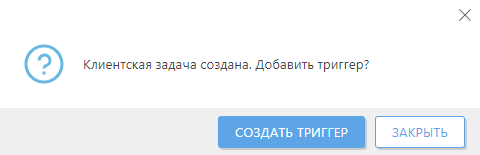
В задачах отображаются индикатор хода выполнения, значок состояния и сведения о каждой созданной задаче.